MPEG 是許多電腦系統中流行的視訊格式。您可能對 MPEG 不太熟悉,但您的電腦上一定有一些 MPEG 影片。 MPEG 影片的檔案副檔名為 .mpg、.mpeg、.mpa、.dat 和 .vob。有時,您可能需要將這些 MPEG 影片刻錄到 DVD 中以供收藏或在大電視螢幕上觀看。那麼,MPEG 到 DVD 轉換器是必須的。但要找到一款性能好、速度快、價格低的產品卻不容易。
因此,我們寫了這篇文章,旨在幫助您 將 MPEG 影片燒錄到 DVD 光碟 在您的 Windows 電腦上。現在,我們來看看如何完成此任務:
使用專業 DVD 燒錄機在 Windows/Mac 上將 MPEG 燒錄到 DVD
如果您想在 DVD 播放器上觀看 MPEG 視頻,則需要將 MPEG 視頻刻錄到 DVD。我強烈建議你嘗試一下 VideoByte DVD燒錄機 適用於 Windows/Mac。
為什麼選擇 VideoByte DVD 燒錄機?首先,它作為 最好的 DVD 燒錄軟體,能夠將 MPEG 影片燒錄到 DVD,以及透過簡單的步驟將 MP4、MPA 和 DAT 等多種格式的影片轉換為 DVD 光碟、DVD 資料夾或 DVD ISO 檔案。而且,其輸出品質令人滿意,支持 1080p、2K 和 4K,而最高輸出品質取決於原始 MPEG 視訊。不僅如此,它還允許您編輯亮度、對比度等影片。此外,您還可以建立具有多個不同主題的獨特 DVD 選單。
既然VideoByte DVD Creator有如此多的功能,為什麼不選擇它來將MPEG影片燒錄到DVD呢?只需點擊下面的按鈕即可立即下載並安裝 VideoByte DVD Creator。
如何在 Windows 10/8.1/7 和 Mac 上將 MPEG 影片燒錄到 DVD
步驟 1. 啟動 VideoByte DVD Creator
在將 MPEG 影片轉換為 DVD 之前,請在 Windows/Mac 上下載並安裝 VideoByte DVD Creator。對於新用戶,您可以享受 30 天的免費試用,將 MPEG 影片燒錄到 DVD 最多 3 次。然後,啟動該程式。
步驟 2. 將 MPEG 影片加入程式中
點擊介面中間左上角的「新增媒體檔案」圖示之一,將 MPEG 影片新增至程式。或者您可以直接將 MPEG 影片拖放到 VideoByte DVD Creator 中進行新增。
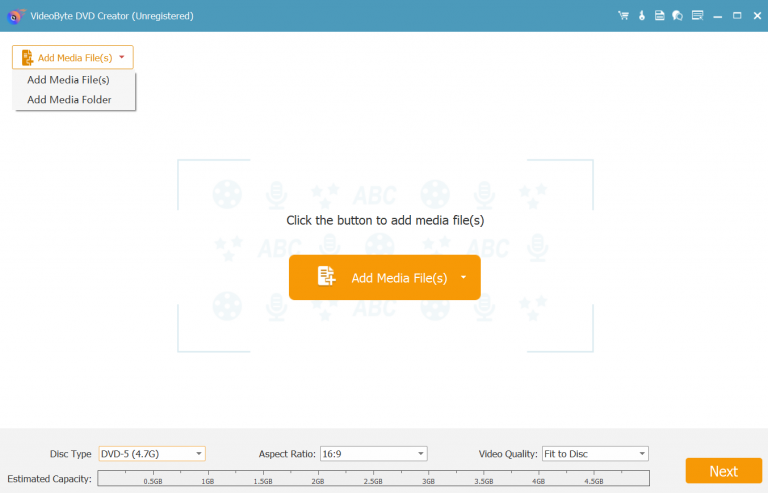
步驟 3. 編輯 MPEG 影片(可選)
此 MPEG 到 DVD 燒錄機還允許您為影片添加一些特殊效果,然後在每個影片的右側找到一個「Magic Stick」圖標,然後點擊它以啟動影片編輯器,包括旋轉、裁剪、修剪、調整亮度,添加濾鏡和浮水印。如果您對編輯後的影片不滿意,可以點擊底部的「恢復」圖示重新編輯。當所有版本完成後,請點擊底部的“應用”圖示。
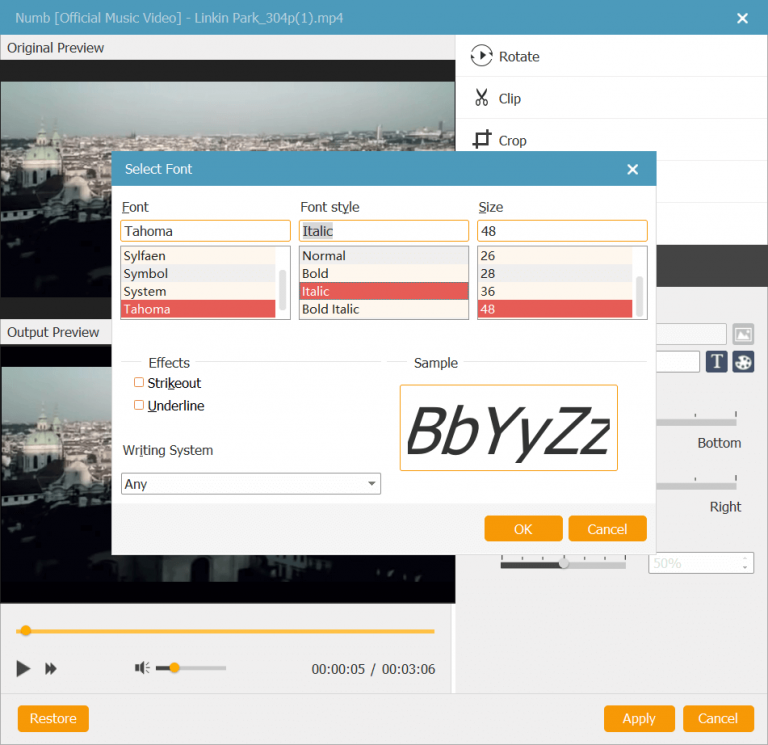
此外,您還可以透過選擇主介面底部的參數來變更 DVD 光碟的基本參數,例如光碟類型、寬高比和視訊品質。此外,還支援透過點擊「新增字幕」按鈕來新增字幕。然後點擊右下角的“應用”按鈕繼續。
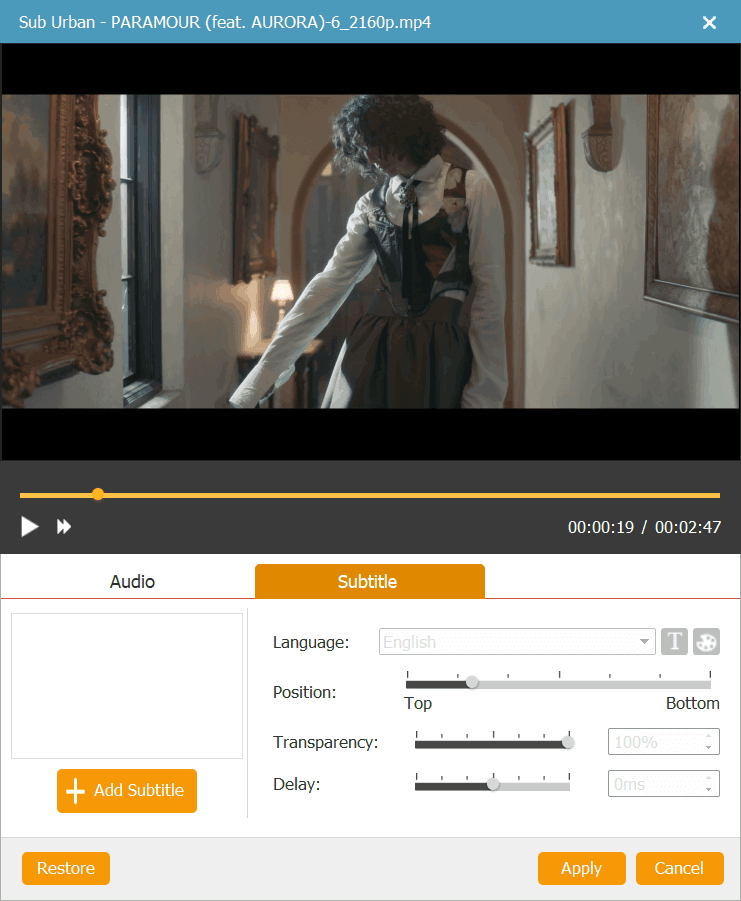
步驟 4. 自訂 MPEG 影片的 DVD 選單(可選)
VideoByte DVD Creator 還提供了強大的 DVD 選單創建器,您可以在左側選擇各種風格的選單模板,包括假期、婚禮、家庭、旅行等。您還可以在底部更改標題主題並為 MPEG 影片添加背景音樂和開場影片。如果不想新增DVD選單,只需點擊右下角的「無選單」即可。一切就緒後,按一下「預覽」按鈕預覽用於 DVD 燒錄的輸出 MPEG 影片。
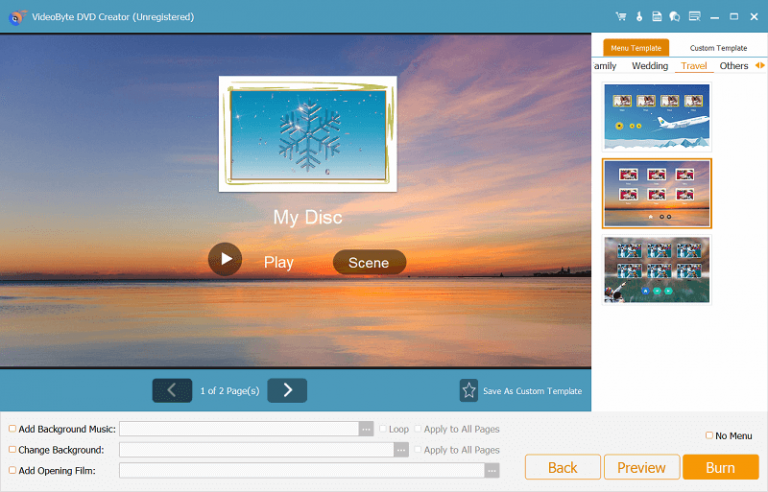
步驟 5. 開始將 MPEG 影片燒錄到 DVD
在開始燒錄之前,將空白 DVD 光碟插入 DVD-ROM。根據需要選擇輸出格式、DVD 類型和目標資料夾。
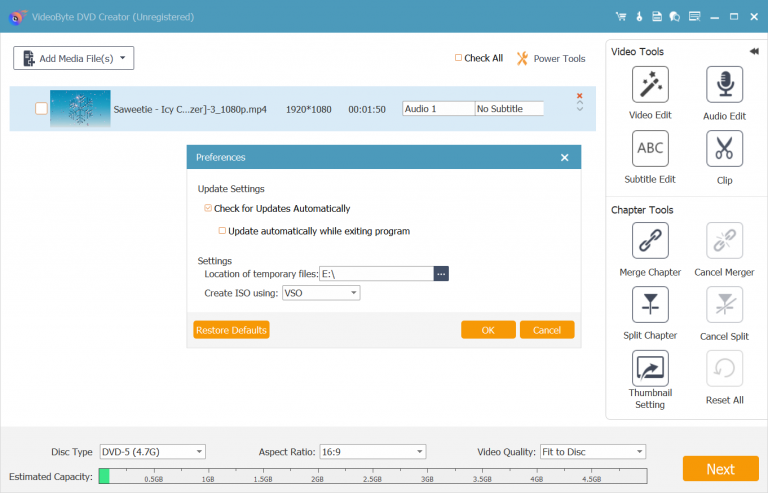
然後點擊右下角的「刻錄」圖示開始將 MPEG 影片燒錄到 DVD。完成後,請在彈出視窗中按一下「確定」。然後您可以在目標資料夾中找到轉換後的影片。
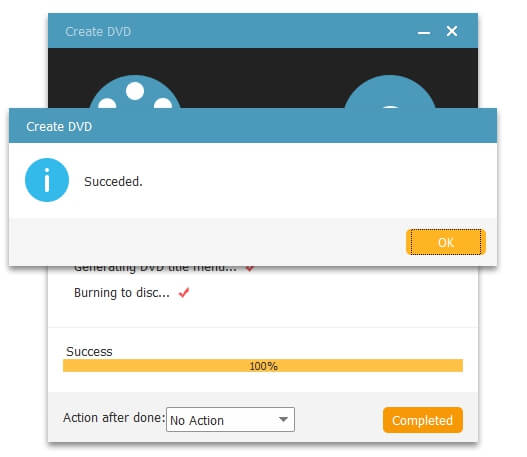
將 MPEG 影片燒錄到 DVD 的技巧
為了獲得更好的視覺體驗,將 MPEG 影片燒錄到 DVD 時有一些技巧:
- 將您編輯的浮水印新增至已建立的 DVD 中。
- 創建音軌。
- 刻錄前預覽 DVD 專案。
只需幾個簡單的步驟,您就可以在 Windows 10/8.1/7 和 Mac 上輕鬆將 MPEG 影片燒錄到 DVD。
使用內建工具在 Windows 上免費將 MPEG 燒錄到 DVD
有數以百萬計的 適用於 Mac 的免費 DVD 燒錄機 和Windows。 Windows DVD Maker是微軟官方發表的一款免費的DVD Creator,可以在Windows電腦上免費將MPEG燒錄成DVD,就是其中之一。它提供各種視訊到 DVD 轉換功能,使用戶能夠創建幻燈片和視訊以在 DVD 播放器上播放。
不過,它在 Windows 8 發布之前就被廢棄了。如果您是 Windows 7/Vista 用戶,您可以輕鬆地將 MPEG 影片免費燒錄到 DVD。接下來,這是方法。
步驟1。 透過硬碟將空白 DVD 光碟插入 Windows 電腦並啟動 Windows DVD Creator。
第2步。 按一下 Windows DVD Creator 介面中的「選擇照片和影片」按鈕。然後,選擇本地 MPEG 視頻,將它們添加到程式中。或者您可以將 MPEG 影片拖放到其中。然後,您可以安排新增項目的播放順序。
步驟 3. 點擊左下角的「選項」可以編輯 DVD 參數,例如 DVD 播放設定、DVD 寬高比、視訊格式、DVD 燒錄機速度等。
步驟4。 在各種主題中為您的刻錄 DVD 選擇合適的 DVD 選單。然後,在刻錄 DVD 之前預覽它。
步驟 5。 點選 “燒傷” 右下角的按鈕開始將 MPEG 影片燒錄到 DVD。
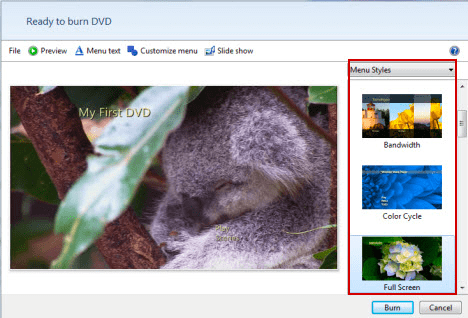
獎勵:如何使用最佳 DVD 到 MPEG 轉換器將 DVD 轉換為 MPEG
您可能還需要一個備份受版權保護的 DVD 的解決方案。眾所周知,將 DVD 轉換為 MPEG 始終是保留 DVD 影片原始品質的最佳方法。那麼,該如何繞過DVD的保護呢?這是給您的額外提示。
VideoByte BD-DVD 開膛手 就是我們這裡使用的。它是一個簡單但專業的程序,專門用於透過簡單的步驟將 DVD 翻錄和轉換為各種格式,如 MPEG、WMV、FLV 等。此外,這款 DVD 到 MPEG 抓取器還提供快速的轉換速度和最高的輸出質量,以改善使用者的體驗。
VideoByte BD-DVD 翻錄器的特點
- 它支援翻錄所有類型的 DVD/藍光光碟,包括自製和商業 DVD。
- 它可以超越 APS、CSS、ARccOS、CPRM、AACS、BD+ 和 Cinavia 等保護,使 DVD 易於存取。
- 支援 1:1 比例的無損輸出品質。
- 轉換後將保留所有音軌和字幕。此外,您還可以添加外部音訊或字幕來改善視訊內容。
- 操作簡單,只需將 DVD 轉換為 MPEG
將 DVD 轉換為 MPEG 的簡單教學
步驟1。 透過將 DVD 光碟插入與電腦連接的磁碟機來載入 DVD 光碟。
第2步。 推出 VideoByte BD-DVD 開膛手。然後,按一下「載入 DVD」選單以匯入目標 DVD。或直接將 DVD 內容拖曳到程式中。
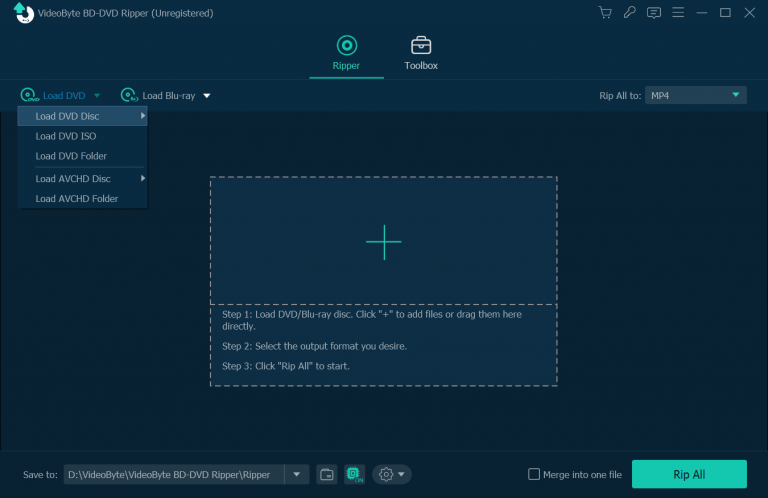
步驟 3. 預設情況下,VideoByte BD-DVD Ripper 將自動偵測並顯示準備翻錄的主要內容。如果您想翻錄其他 DVD 內容,請開啟「完整標題清單」以選擇目標內容。
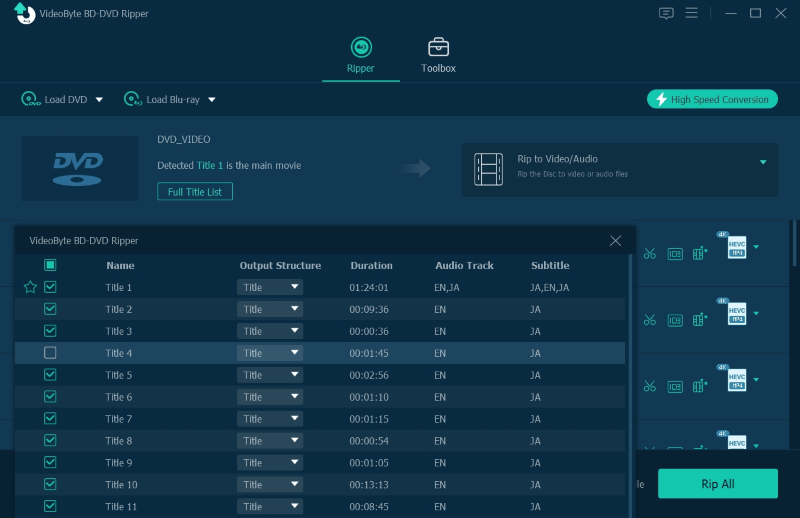
步驟4。 在此步驟中,按一下「Rip All to」啟動彈出視窗以選擇 MPEG 作為輸出格式。然後,選擇輸出儲存路徑。
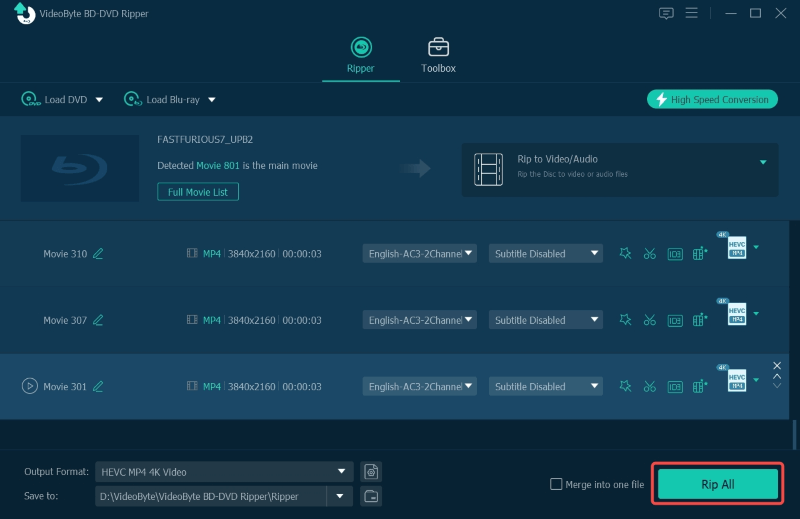
步驟 5。 最後,點擊「Rip All」開始將 DVD 內容轉換為 MPEG 影片。
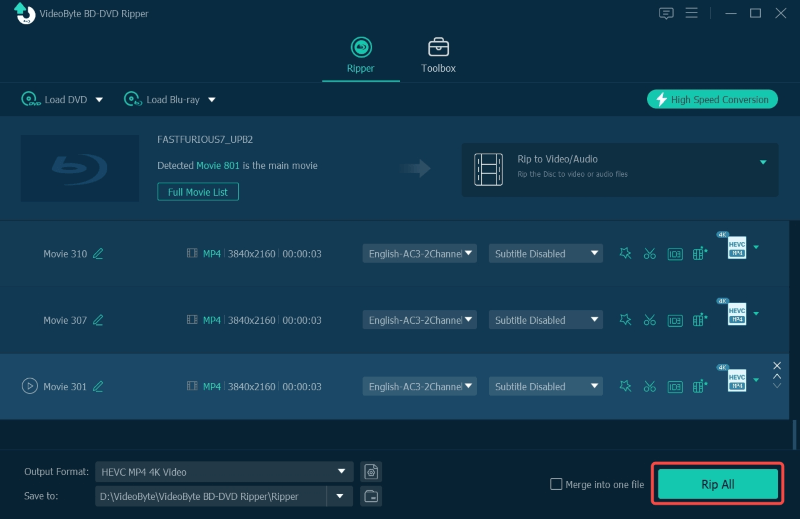
MPEG 到 DVD 的常見問題解答
1. 什麼是 MPEG 視頻
MPEG其實不是一種格式,而是Moving Picture Experts Group的縮寫,它是ISO/IEC的一個工作小組,自1988年以來一直在開發視訊和音訊編碼標準。標準格式的名稱。 MPEG 的誕生是為了滿足標準視訊和音訊格式的需求,並以 H.261 為基礎,透過使用更複雜的編碼方法來獲得更好的品質。
MPEG-1 廣泛用於VideoCD (VCD),MPEG-2 可以在DVD 光碟和Super VideoCD (SVCD) 上找到,MPEG Audio Layer-3 用於音訊壓縮並創建幾乎CD 品質的聲音,MPEG-4 是專門設計的特別是對於低頻寬視訊/音訊編碼目的。
2. MPG 和 MPEG 有什麼差別?
基本上,MPEG 和 MPG 是相同的。
- MPEG 代表行動影像專家組,即壓縮演算法,指的是一系列視訊和音訊壓縮格式,例如 .mpg 或 mpeg。
- MPG 檔案副檔名通常用於在網路上分發音訊和視訊文件,這些文件以標準 MPEG 格式編碼。以 .mpg 檔案格式儲存的影片經過壓縮,這意味著 MPG 檔案包含較小的檔案大小,允許用戶更快地下載視訊文件,而不會造成太大的視訊品質損失。
因此,MPG視訊也稱為MPEG視訊。
3. MPEG影片可以直接在DVD機上播放嗎?
DVD 播放器支援播放部分 MPEG 視頻,而不是全部。 DVD 播放器最接受的影片格式是 MPEG-1 和 MPEG-2,也稱為 H.262。
因此,您很容易發現無法在 DVD 播放器上播放 MP4 影片。但是,這並不意味著您無法使用 DVD 播放器播放 DVD 光碟中包含的特定 MP4 影片。您可以使用專業的 MP4 到 DVD 轉換器(例如 VideoByte DVD Creator)將 MP4 影片燒錄到 Windows 或 Mac 上的 DVD 光碟。
4. 為什麼我在 Windows 10 上燒錄的 MPEG 到 DVD 檔案無法在 DVD 播放器上播放?
在此之前,您需要了解視訊 DVD 和數據 DVD 之間的差異。
視訊DVD作為視訊播放載體,使得視訊檔案可以透過DVD在各種DVD播放機上播放。
資料DVD與USB相同,僅用於資料儲存和傳輸。 Windows 10自備的DVD燒錄功能僅支援燒錄資料DVD,因此即使您在Windows 10的內建工具上將MPEG錄影到DVD,也無法播放。
要將 MPEG 影片燒錄到 DVD, VideoByte DVD燒錄機 無疑是首選。您可以在 Windows/Mac 上使用它輕鬆實現 MPEG 到 DVD 轉換目標。並且其安全性和專業性保證您的電腦不會受到任何影響。另外,本文也向您介紹了實用的 DVD 到 MPEG 轉換解決方案 – VideoByte BD-DVD 開膛手。這兩個實用且可靠的工具可以解決您的大部分 DVD 問題,現在就來嘗試一下。



